
Photo by Fotis Fotopoulos on Unsplash
こんにちは!
個人開発者の南です!
最近、色々なところでDockerについての話を聞くので、そろそろ僕も使えるようにならないとなあっと思っていました。
なので、今回はDockerのインストール方法について紹介します!
Dokcerをインストールするには、Dokcerのアカウントを作成する必要があるのですが、アカウントの作成も合わせて紹介しています。
なので、ぜひ最後まで読んでみてください。
Dockerとは?

Photo by frank mckenna on Unsplash
Dockerとは、コンテナ型の仮想環境を配布するためのプラットフォームとあります。
Dockerを使うことで、今までは開発に参加するのにイチから開発環境を準備する必要がありました。
使っているサーバーのバージョンや、使っているソフトウェアのバージョン、パッケージ管理ソフトのバージョン。
実際に動いているアプリやサービスには、色々なものが関連しています。
また、開発に参加する人たちのOSがWindowsなどのように1つにまとまっていると良いですが、実際はMacを使っていたり、Windowsを使っていたりと色々あります。
これだけ違う要因があると、開発環境を用意するのもの一苦労です。
Dockerはそういった上記の問題を解決することができるツールです。
Dockerを使うことで、Macの人もWindowsの人も、Linuxの人も同じような環境を1つのDockerで使い回すことができます。
また、Dockerの特徴としてあるのが、簡単に環境をスクラップすることができるという点です。
つまり、本番の開発環境が変わればそのたびにDockerの環境を捨てて、新しい環境をすぐ立てることができます。
Dockerを使えるということは、チームに参加する時に厄介だった開発環境を構築するという面倒な作業を効率的にクリアすることができるということですね。
Dockerが入っているかどうかをチェック

Photo by Glenn Carstens-Peters on Unsplash
Dockerについて紹介したところで、まずはじめにDockerが入っていないかどうかをチェックしましょう。
Dockerが入っているかどうかをチェックするには、下記のコマンドを実行します。
|
1 |
docker --version |
Dockerがインストールされていない場合は、下記のように表示されます。

Dockerのアカウントを作成

Photo by Daryan Shamkhali on Unsplash
では、ここからDockerをインストールしていきます。
Dokcerをインストールするには、下記のサイトにアクセスしましょう。
DockerをインストールするにはDockerのアカウントを作成している必要があります。
まだの場合は、先にアカウントを作成しましょう。
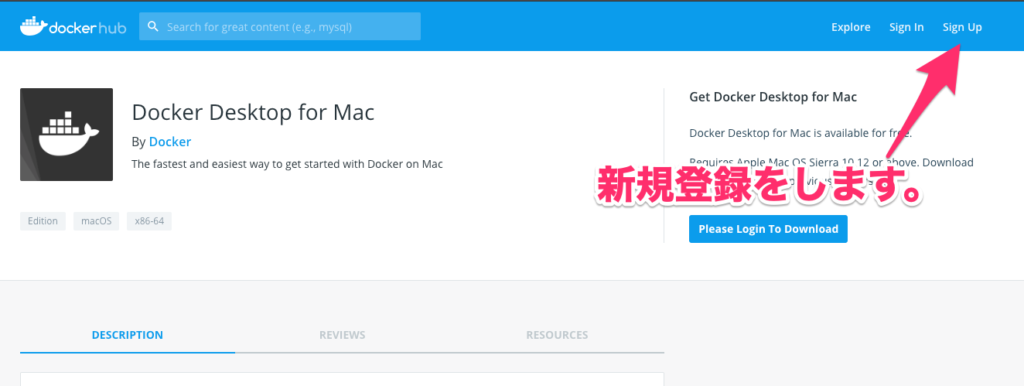
「Sign Up」をクリックすると、下記のフォームが表示されます。
それぞれ入力して登録をしましょう。
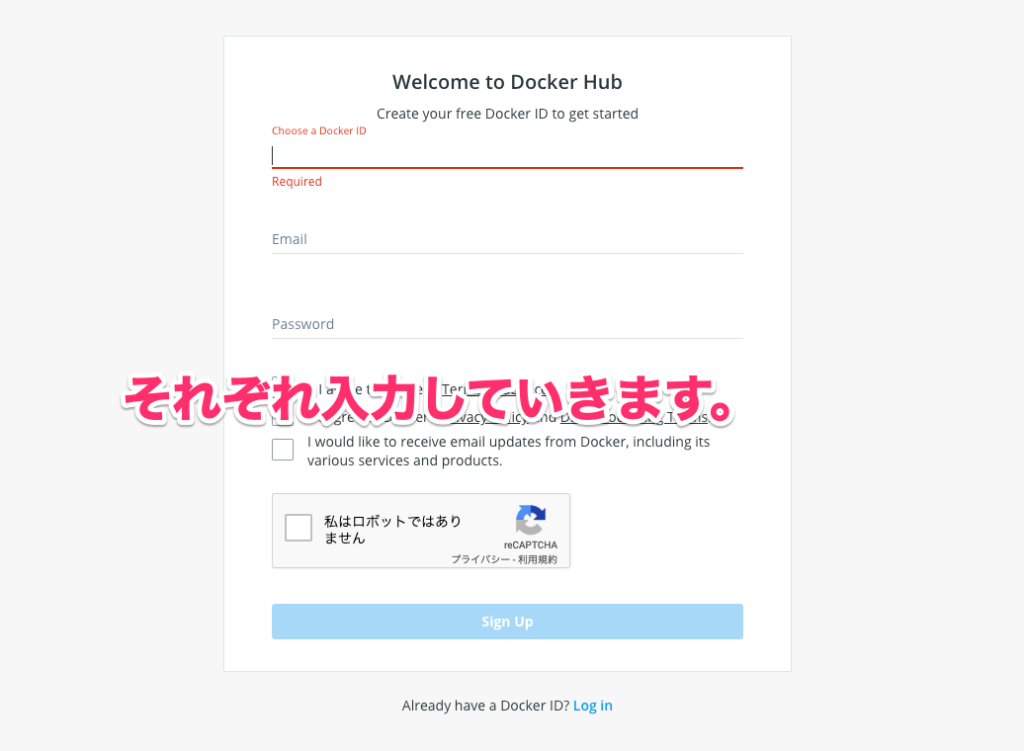
登録が完了すると認証メールが飛ばされるので、送信されたメールの認証を行います。
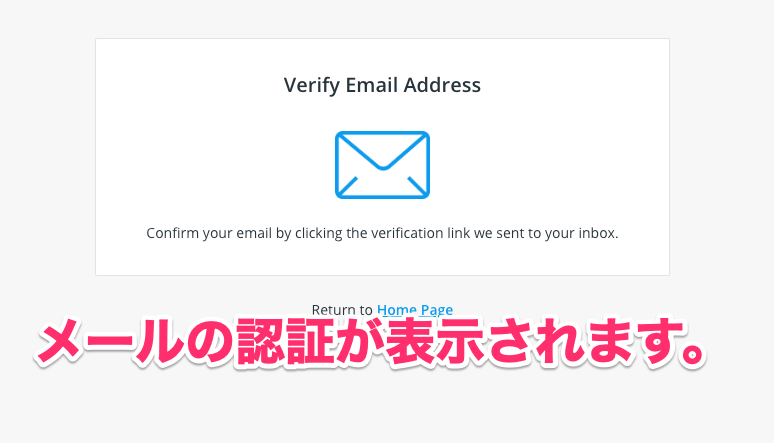
送られたアドレスにある認証ボタンをクリックすると下記のように表示されます。
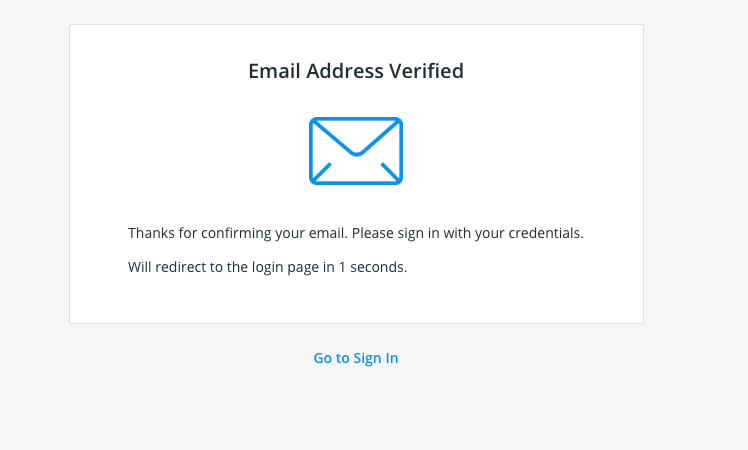
しばらくすると、リダイレクトされログインフォームが表示されるので、先程入力した内容を打ち込んでログインしましょう。
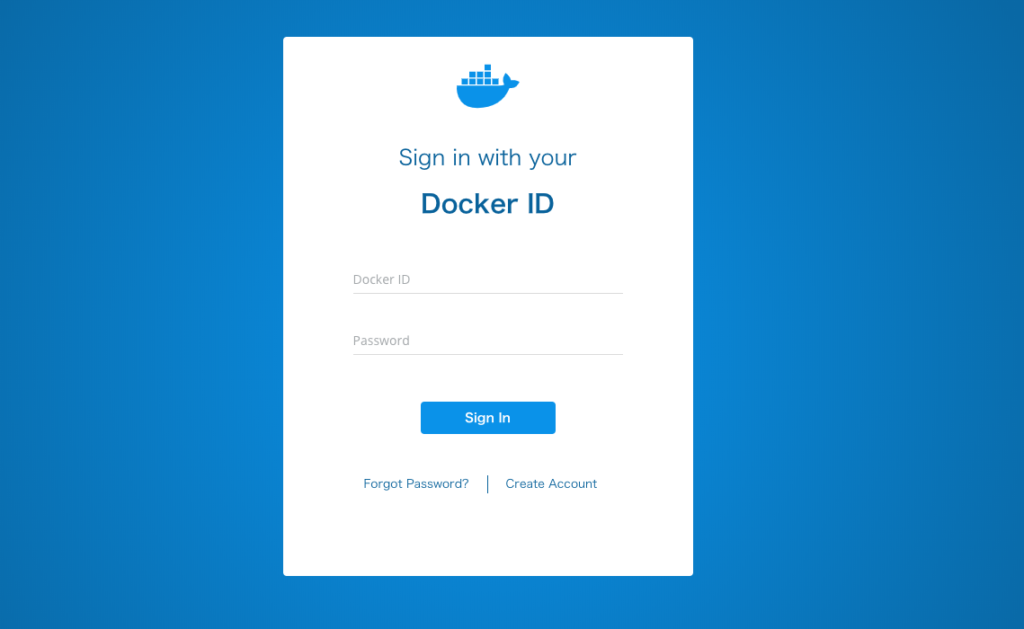
ログインすると下記のようなページが表示されます。
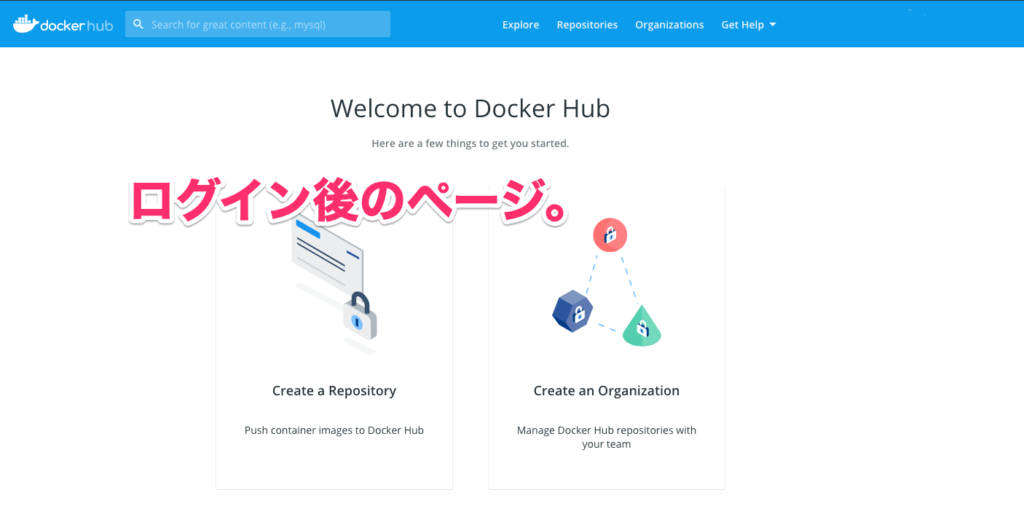
Dockerをインストール
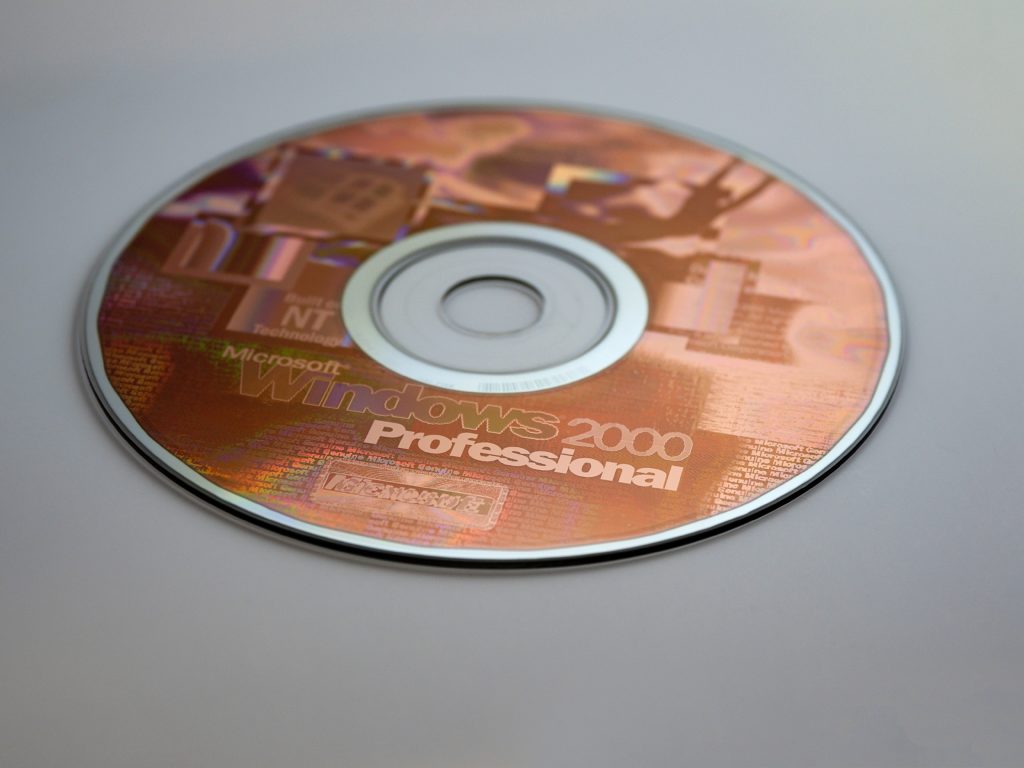
Photo by Brett Jordan on Unsplash
ログインができたら、再度下記のページにアクセスしてDocker Desktop for Macをダウンロードします。
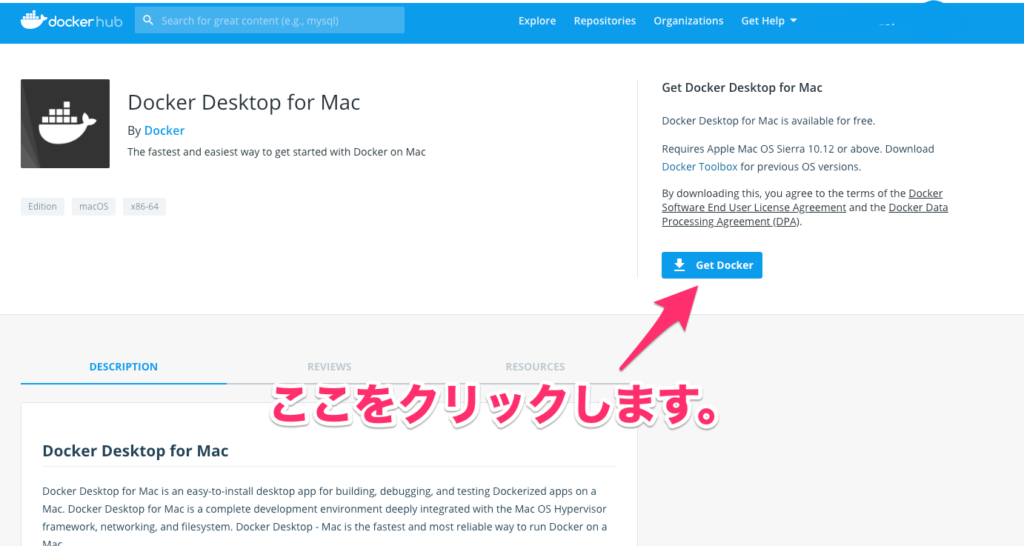
ダウンロードができたらZipファイルを開くと下記のような画面が、表示されます。
書いてあるとおりに、ドラッグアンドドロップでApplicationフォルダに移動させましょう。
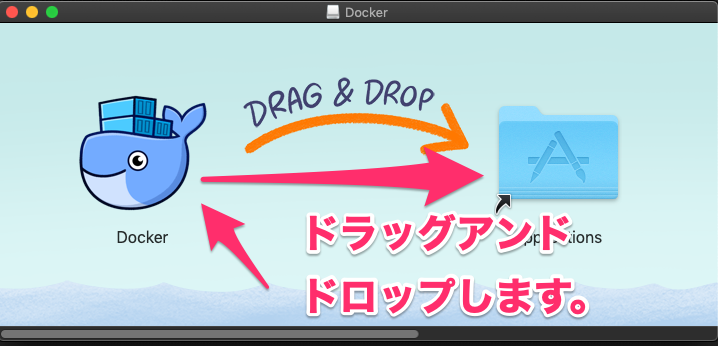
Applicationフォルダに移動させたら、Dokcerのアプリをクリックします。
すると、下記のようなメッセージが表示されます。
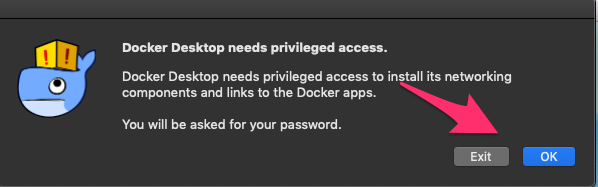
このメッセージは、「Dockerのアプリはネットワークのコンポーネントやリンクをアプリにインストールするために特別な権限が必要です。そのため、パスワードを聞かれることがあります。」という意味です。
ここは、OKをクリックして次に進みます。
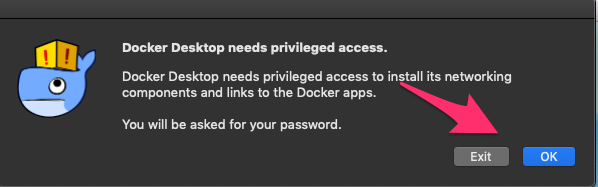
パスワードを聞かれたら、入力して次に進みます。
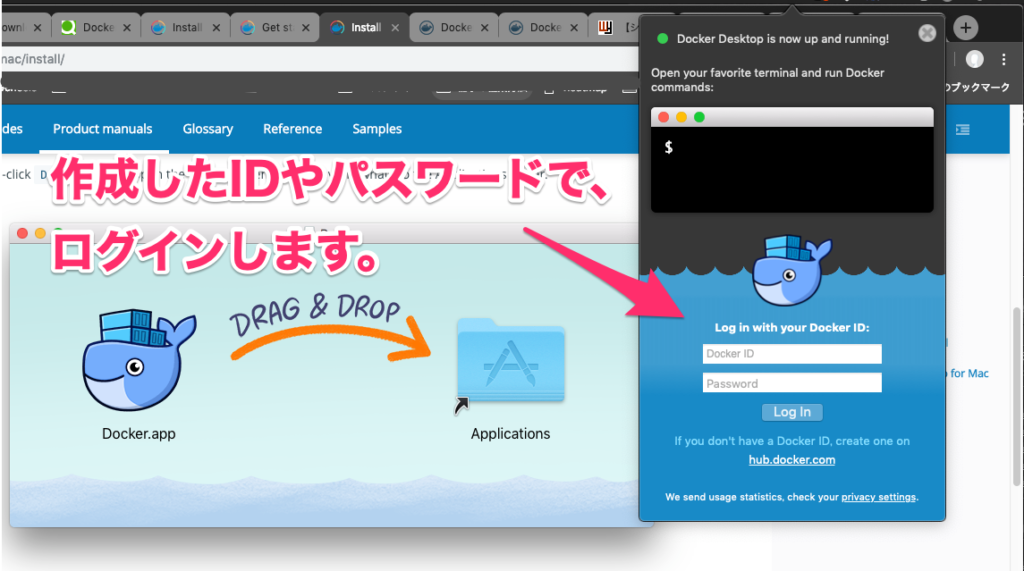
ログインができたら、ターミナルを開いて下記のコマンドを入力してみましょう。
すると、今度はバージョンが表示されると思います。
|
1 |
docker --version |

これで、Dockerのインストールは完了です。
まとめ
今回はDockerについての紹介とアカウント作成、実際にDockerをインストールするところまで紹介しました!
この記事が、Dockerをインストールしようとしているあなたの役に少しでも立てれば嬉しいです。
